So deaktivieren Sie die UI-Navigation in Roblox
Das größte Problem, mit dem Roblox-Benutzer konfrontiert werden, besteht darin, in einem Spiel stecken zu bleiben. Dies liegt an der UI-Navigation, die Sie beim Spielen möglicherweise versehentlich aktiviert haben. Sie müssen diese Funktion nur deaktivieren, um das Spiel weiterzuspielen und Ihre Quests und Aufgaben abzuschließen. Da Sie sich bei aktivierter UI-Navigation nicht frei bewegen können, müssen Sie sie deaktivieren.
Lesen Sie weiter, um zu erfahren, wie Sie sich in einem Roblox-Spiel lösen können, indem Sie die UI-Navigationstaste deaktivieren.
Das Deaktivieren der UI-Navigation in Roblox mit Backslash
Das Deaktivieren der UI-Navigationstaste, die Sie versehentlich oder absichtlich aktiviert haben, ist einfach. Normalerweise ist die Tastenbelegung für die Einstellung „UI-Auswahl umschalten“ ein Backslash („\“). Wenn Sie beim Spielen versehentlich den Backslash gedrückt haben, wurde Ihre UI-Navigation aktiviert und Sie erhielten die Benachrichtigung unten links auf Ihrem Bildschirm Die Benachrichtigung enthält Anweisungen zum Umschalten dieser Taste: „Backslash to toggle.“
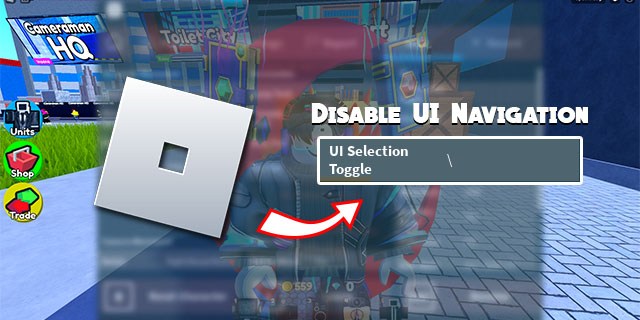
Wenn Sie sich jedoch in einem Kampf befinden oder etwas Sinnvolles tun und Wenn Sie die Benachrichtigung auf Ihrem Bildschirm nicht gesehen haben, kennen Sie den Übeltäter nicht. Sie können die UI-Navigation jedoch ausschalten, indem Sie erneut auf „\“ tippen. Oder, wenn Sie eine andere Taste für diese Option verknüpft haben, tippen Sie auf diese.
Suchen des Schalters „Bind für UI-Auswahl“
In den meisten Fällen wird das Problem durch einfaches Drücken des Backslashs behoben, aber dieser Abschnitt wird Ihnen antworten, wenn Sie immer noch nicht weiterkommen und nicht wissen, was Sie tun sollen. Bevor Sie diese Funktion deaktivieren können, müssen Sie Folgendes tun: um zu erfahren, welche Schaltfläche für die UI-Navigation bestimmt ist. So können Sie vorgehen:
Gehen Sie zum Menü, indem Sie auf „Escape“ tippen. Tippen Sie auf den Abschnitt „Hilfe“.
Tippen Sie auf den Abschnitt „Hilfe“.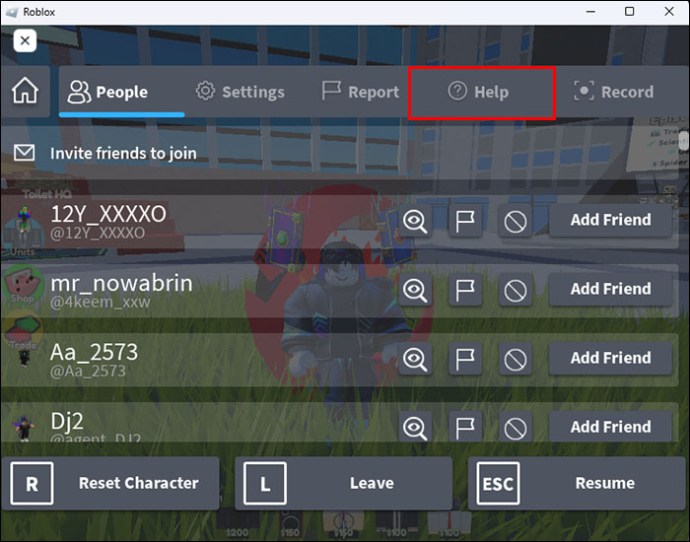 Klicken Sie auf die Registerkarte „Verschiedenes“.
Klicken Sie auf die Registerkarte „Verschiedenes“.
Unter der Registerkarte „Verschiedenes“ finden Sie die Einstellung „UI-Auswahl umschalten“.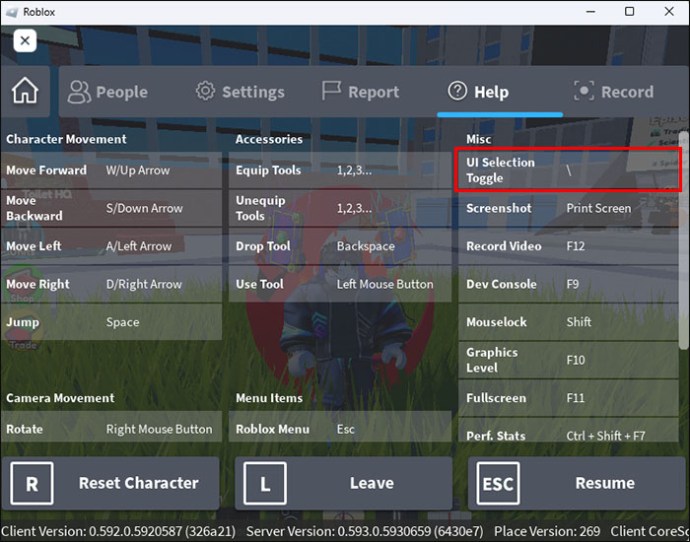 Sehen Sie, welche Taste Sie drücken müssen Um diese Option zu deaktivieren, tippen Sie auf die angezeigte Schaltfläche.
Sehen Sie, welche Taste Sie drücken müssen Um diese Option zu deaktivieren, tippen Sie auf die angezeigte Schaltfläche.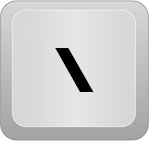
Die Schaltfläche für die Option „UI-Auswahl umschalten“ hängt davon ab, wie Sie vorgehen die Spieleinstellungen konfiguriert. Einige Spieler haben möglicherweise die anfängliche Backslash-Taste in eine andere geändert, sodass Sie durch den Backslash nicht aus der Klemme geraten.
Anpassen der Steuerungseinstellungen in Roblox auf dem PC
Wenn Sie a spielen Wenn Sie eine Vielzahl von Roblox-Spielen auf Ihrem Computer spielen, können Sie die Steuerelemente und Tastenkombinationen an Ihren Stil und das jeweilige Spiel anpassen. Abgesehen von der Änderung der Tastenbelegung für „UI Selection Toggle“, können Sie dasselbe auch mit anderen Einstellungen und Steuerelementen tun. Dies ist für Mobilgeräte (Android und iOS) oder Konsolen (in diesem Fall Xbox) nicht möglich.
Einige Roblox-Spiele verfügen über unzureichende Steuerungseinstellungen und müssen geändert werden, während andere über grundlegende Einstellungen verfügen Steuerelemente, an die Spieler gewöhnt sind. Dazu gehören die klassischen WSAD-Schaltflächen für Bewegungen, die Leertaste zum Springen, die Escape-Taste für Menü und Einstellungen, die Registerkarte für Informationen zu Spielern, der Frontslash für den Chat usw.
Anpassen der Empfindlichkeit
Eins Zu den Steuerelementen, die Sie in Roblox-Spielen anpassen können, gehört die Mausempfindlichkeit. Dies ist wichtig, da es die Kamera und ihre Bewegung beeinflusst. Die Standardempfindlichkeit beträgt 0,5. Es gibt 10 Stufen, die Sie ändern und die Empfindlichkeit anpassen können.
Die niedrigste Empfindlichkeit, die Sie in Roblox-Spielen haben können, ist Null, während die höchste Eins ist. Allerdings ist es nicht nur möglich, die Empfindlichkeit entweder auf Null oder Eins einzustellen, sondern Sie können sie je nach Bedarf auch dazwischen einstellen, zum Beispiel auf 0,25 oder 0,75.
Beachten Sie das für eine perfekte Maus Um die Empfindlichkeit zu erhöhen, müssen Sie auch die DPI Ihrer Maus ändern. Dies sollte zuerst durchgeführt werden, bevor die Mausempfindlichkeit im Spiel überprüft wird. Der DPI-Wert hängt von der Art des Spiels, Ihrem Spielstil und Ihren Spielgewohnheiten ab.
Sie können die Einstellungen auch an Ihre Maus anpassen, da einige Mäuse über Tasten an der Seite verfügen, um den Zugriff zu erleichtern Gaming, das bei bestimmten Spielen hilfreich sein kann, bei denen Sie zu viele Optionen haben und es nicht optimal ist, sie alle auf Tastaturtasten einzustellen.
Tastaturanpassungen vornehmen
Wenn Ihnen die Standardeinstellung nicht gefällt Wenn Sie Tastenbelegungen in einem bestimmten Roblox-Spiel festlegen, können Sie diese ändern und nach Ihren Wünschen anpassen. In einigen Spielen auf Roblox ist dies jedoch nicht möglich. Aber für die Spiele, in denen diese Option verfügbar ist, müssen Sie Folgendes tun:
Öffnen Sie Roblox auf Ihrem Computer und melden Sie sich an.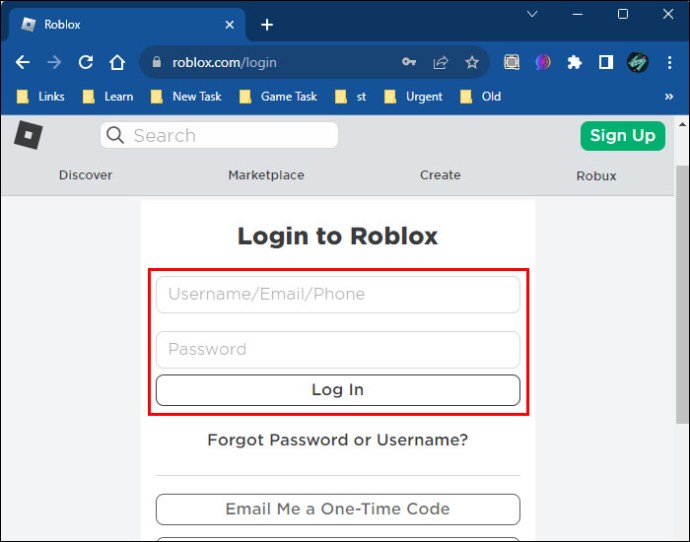 Öffnen Sie das Spiel, in dem Sie die Anpassungen vornehmen möchten, und tippen Sie im Spiel auf „Esc“ auf der Tastatur.
Öffnen Sie das Spiel, in dem Sie die Anpassungen vornehmen möchten, und tippen Sie im Spiel auf „Esc“ auf der Tastatur. Klicken Sie im Menü auf die Option „Einstellungen“.
Klicken Sie im Menü auf die Option „Einstellungen“.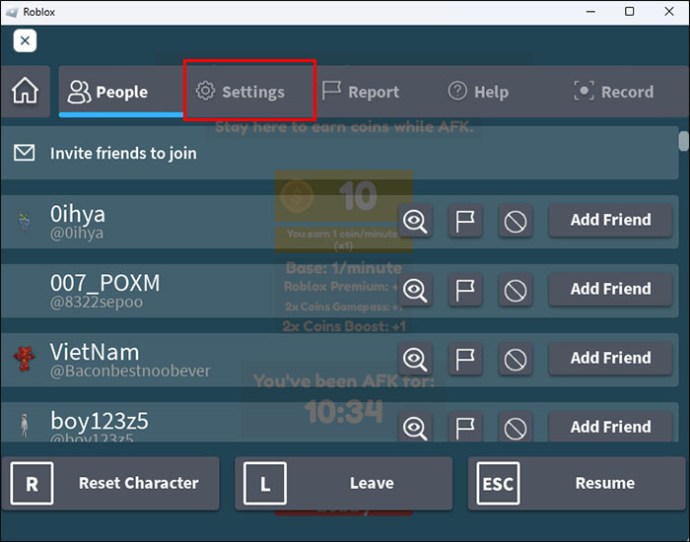 Klicken Sie auf „Steuerelemente“.
Klicken Sie auf „Steuerelemente“.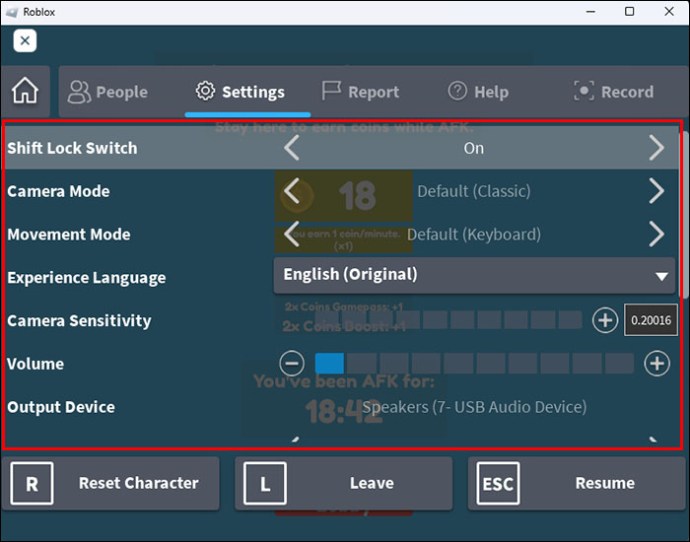 Um die Tastenbelegung zu ändern, wählen Sie ein beliebiges Steuerelement aus.
Um die Tastenbelegung zu ändern, wählen Sie ein beliebiges Steuerelement aus.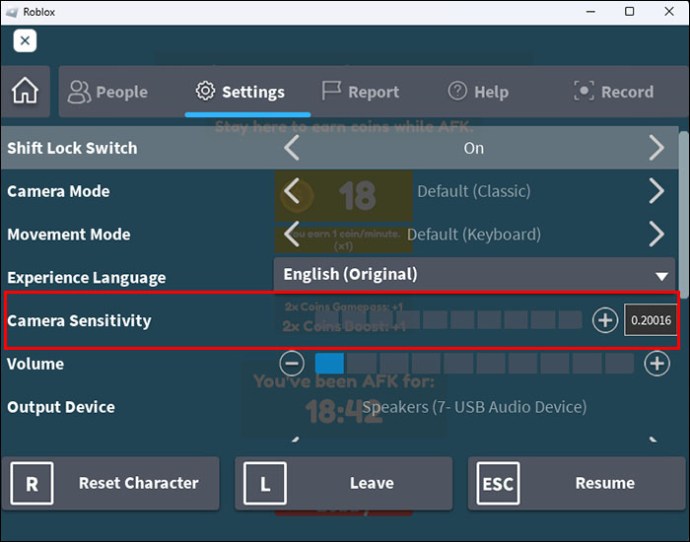 Tippen Sie auf die Schaltfläche, die Sie binden möchten, anstelle der Standardschaltfläche.
Tippen Sie auf die Schaltfläche, die Sie binden möchten, anstelle der Standardschaltfläche.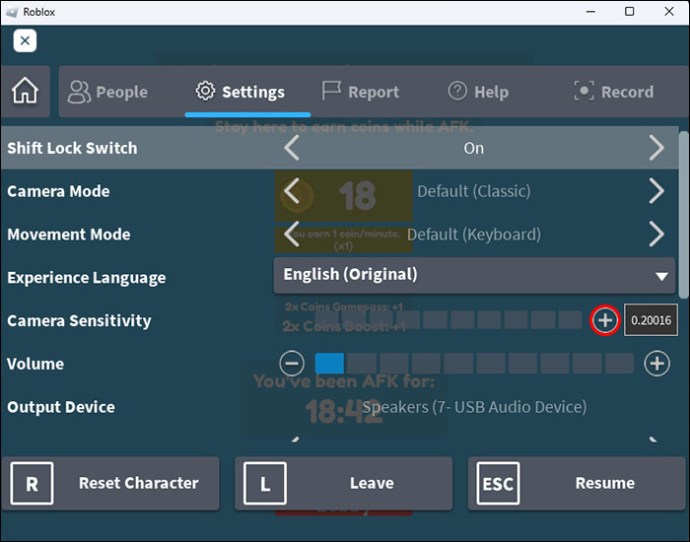
Diese Anpassungen können in verschiedenen Spielen nützlich sein und ermöglichen es dem Spieler, die Einstellungen an den jeweiligen Spielstil anzupassen, sei es ein Fahrspiel oder ein FPS. Da Sie die Einstellungen jedoch in einigen Spielen nicht ändern können, ist das Anschließen des Controllers eine der Alternativen.
FAQs
Was ist die Benutzeroberfläche von Roblox?
UI bedeutet „Benutzeroberfläche“ und stellt die Objekte auf dem Bildschirm dar, die Sie beim Spielen sehen. Sie können UI-Elemente wie 2D-Schnittstellenobjekte und GuiObjects sehen, bei denen es sich um Beschriftungen, Schaltflächen, Rahmen usw. handelt. Sie können diese Objekte in Roblox Studio erstellen und anpassen.
Kann ich meine GUI auf die Standardeinstellungen ändern?
Ja, das können Sie. Dies kann über Roblox Studio erfolgen.
1. Sie müssen Ihr Profil im Abschnitt „Mein Roblox“ öffnen und auf die Option „Meinen Ort bearbeiten“ klicken.
2. Navigieren Sie zu „Einfügen“.
3. Gehen Sie zu „Objekte“ und „ScreenGui“.
4. Verschieben Sie „ScreenGui“ in die Datei „StarterGui“ im Datei-Explorer, um den Vorgang abzuschließen.
Was ist der Unterschied zwischen UI und GUI in Roblox-Begriffen?
Während UI „ „Benutzeroberfläche“ steht für „Graphical User Interface“. Die meisten Spieler verwenden eines davon, da es in Roblox keinen wirklichen Unterschied gibt und die Optionen austauschbar sind. Allerdings interagieren GUIs mit unterschiedlichen Menüs, während sich ihr Gegenstück mit Software befasst.
Vermeiden Sie, in gefährlichen Situationen stecken zu bleiben
Es ist wichtig zu wissen, wie Sie die UI-Navigation deaktivieren können, da Sie versehentlich die Taste drücken können für „UI Selection Toggle“ und bleiben Sie in einer riskanten Situation stecken, ohne sich bewegen zu können. Es wird empfohlen, durch die Einstellungen zu navigieren, um zu überprüfen, welche Schaltfläche an die UI-Navigation gebunden ist. Wenn Sie versehentlich darauf drücken, können Sie es schnell ausschalten, ohne den Prozess in Ihrem Spiel zu beeinträchtigen. Ebenso wichtig ist es zu wissen, wie man Einstellungen anpasst und ändert, um das Spielerlebnis in Roblox zu verbessern.
Welche Tastenkombination verwenden Sie für die UI-Navigation? Ändern Sie häufig die Steuerungseinstellungen, wenn Sie ein neues Spiel spielen? Lassen Sie es uns im Kommentarbereich unten wissen.
Haftungsausschluss: Einige Seiten dieser Website enthalten möglicherweise einen Affiliate-Link. Dies hat keinerlei Auswirkungen auf unsere Redaktion.